移行先メールボックスへの X500 メール アドレスの手動追加
手動で X500 メール アドレスを移行先メールボックスに追加するには、AD ユーザーおよびユーザー / リソース / 共有 / Microsoft 365 グループ メールボックス用の X500 メール アドレスを追加する必要があります。AD ユーザーおよびユーザー / リソース / 共有 / Microsoft 365 グループ メールボックス用の X500 メール アドレスを手動で追加する方法については、以下の説明を参照してください。
ユーザー、リソース、共有メールボックス
Fly で提供されているスクリプトを使用して X500 メール アドレスをユーザー、リソース、共有メールボックスに追加する方法については、以下の説明を参照してください。
1. https://github.com/AvePoint/FLY-Migration/tree/master/Scripts をクリックし、GetSourceLegacyExchangeDN.ps1 と Set_X500Address.ps1 スクリプト、および MailAddress_LegacyMapping.csv ファイルを見つけます。
2. スクリプト名 / ファイル名をクリックして、[Raw] をクリックすると、スクリプト / ファイルの内容が表示されます。
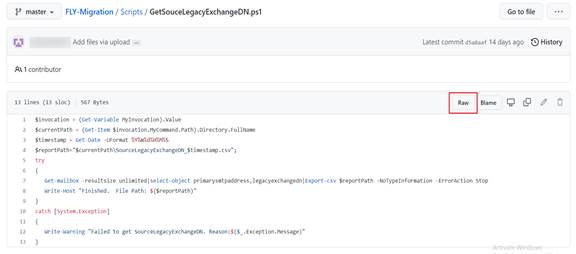
3. スクリプト / ファイルの内容をメモ帳にコピーし、スクリプトを実行するマシンと同じ場所に .txt ファイルを保存し、ファイルの拡張子を .ps1 または .csv に変更します。
4. Windows PowerShell を使用して移行元 Exchange 環境に接続します。
•Exchange オンプレミスに接続するには、https://docs.microsoft.com/ja-jp/powershell/exchange/connect-to-exchange-servers-using-remote-powershell?view=exchange-ps を参照してください。
•Exchange Online に接続するには、https://docs.microsoft.com/ja-jp/powershell/exchange/connect-to-exchange-online-powershell?view=exchange-ps を参照してください。
5. Windows PowerShell で GetSourceLegacyExchangeDN.ps1 スクリプトを実行し、移行元の LegacyExchangeDN を収集します。
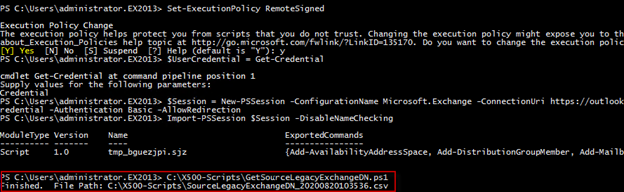
スクリプトと同じディレクトリに SourceLegacyExchangeDN_(TimeStamp).csv ファイルが生成されます。このファイルの LegacyExchangeDN 列で各移行元メールボックスの LegacyExchangeDN を見つけることができます。
6. ダウンロードした MailAddress_LegacyMapping.csv ファイルを Excel で開きます。移行先メールボックスのメール アドレスを MailAddress 列の値として構成し、使用する LegacyExchangeDN を LegacyExchangeDN 列の値として入力します。
*注意: CSV ファイル名およびファイル内の列名を変更することはできません。

7. Windows PowerShell を使用して移行先 Exchange 環境に接続します。
•Exchange オンプレミスに接続するには、https://docs.microsoft.com/ja-jp/powershell/exchange/connect-to-exchange-servers-using-remote-powershell?view=exchange-ps を参照してください。
•Exchange Online に接続するには、https://docs.microsoft.com/ja-jp/powershell/exchange/connect-to-exchange-online-powershell?view=exchange-ps を参照してください。
8. Windows PowerShell で Set_X500Address.ps1 スクリプトを実行し、X500 メール アドレスを、CSV ファイルで構成した LegacyExchangeDN を使用している移行先メールボックスに追加します。

9. 実行後、スクリプトと同じディレクトリに存在するレポートを表示して、各メールボックスの実行状態を確認することができます。
X500 メール アドレスを 1 件ずつ追加する方法については、以下の説明を参照してください。
1. Windows PowerShell を使用して移行元 Exchange 環境に接続します。
•Exchange オンプレミスに接続するには、https://docs.microsoft.com/ja-jp/powershell/exchange/connect-to-exchange-servers-using-remote-powershell?view=exchange-ps を参照してください。
•Exchange Online に接続するには、https://docs.microsoft.com/ja-jp/powershell/exchange/connect-to-exchange-online-powershell?view=exchange-ps を参照してください。
2. 移行元 LegacyExchangeDN を収集するために以下のコマンドを実行します。LegacyExchangeDN の保存用に作成する CSV ファイルの完全パスで full path を置き換えます。例: C:\Users\LegacyExchangeDN.csv
Get-mailbox|select-object primarysmtpaddress,legacyexchangedn|Export-csv "full path" -NoTypeInformation
実行後、生成された CSV ファイルの LegacyExchangeDN 列で各移行元メールボックスの LegacyExchangeDN を見つけることができます。
3. 移行先 Exchange 管理センターにログインします。
4. 受信者 配下の [メールボックス] をクリックします。
5. X500 メール アドレスの追加先となるメールボックスを選択し、編集
( ) ボタンをクリックします。
) ボタンをクリックします。
6. 画面左側の [メール アドレス]
をクリックし、追加 ( ) ボタンをクリックしてメール アドレスを追加します。
) ボタンをクリックしてメール アドレスを追加します。
7. メール アドレスの新規作成 ウィンドウで、カスタムのアドレスの種類オプションを選択し、テキスト ボックスにアドレスの種類を入力します (例: X500)。メール アドレス テキスト ボックスに、メール アドレスの追加に使用する LegacyExchangeDN を入力します。
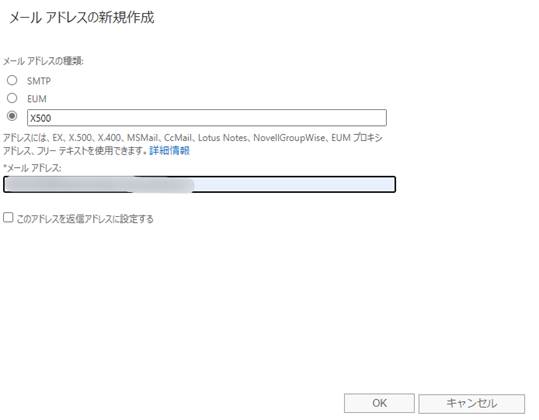
8. [OK] をクリックします。X500 メール アドレスがメールボックスに追加されます。
Microsoft 365 グループ メールボックス
Fly で提供されているスクリプトを使用して、X500 メール アドレスを Microsoft 365 グループ メールボックスに追加する方法については、以下の説明を参照してください。
1. https://github.com/AvePoint/FLY-Migration/tree/master/Scripts をクリックし、GetSourceLegacyExchangeDN_Group.ps1 と Set_X500Address_Group.ps1 スクリプト、および MailAddress_LegacyMapping_Group.csv ファイルを見つけます。
2. スクリプト名 / ファイル名をクリックして、[Raw] をクリックすると、スクリプト / ファイルの内容が表示されます。
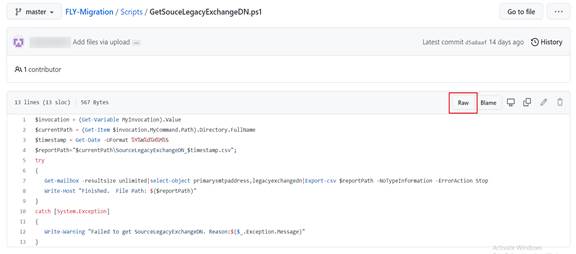
3. スクリプト / ファイルの内容をメモ帳にコピーし、スクリプトを実行するマシンと同じ場所に .txt ファイルを保存し、ファイル拡張子 を .ps1 または .csv に変更します。
4. Windows PowerShell を使用して移行元 Exchange Online 環境に接続します。詳細については、https://docs.microsoft.com/ja-jp/powershell/exchange/connect-to-exchange-online-powershell?view=exchange-ps を参照してください。
5. Windows PowerShell で GetSourceLegacyExchangeDN_Group.ps1 スクリプトを実行し、移行元の LegacyExchangeDN を収集します。

スクリプトと同じディレクトリに SourceLegacyExchangeDN_Group_(TimeStamp).csv ファイルが生成されます。このファイルの LegacyExchangeDN 列で各移行元メールボックスの LegacyExchangeDN を見つけることができます。
6. ダウンロードした MailAddress_LegacyMapping_Group.csv ファイルを Excel で開きます。移行先メールボックスのメール アドレスを MailAddress 列の値として構成し、使用する LegacyExchangeDN を LegacyExchangeDN 列の値として入力します。
*注意: CSV ファイル名およびファイル内の列名を変更することはできません。

7. Windows PowerShell を使用して移行先 Exchange Online 環境に接続します。詳細については、https://docs.microsoft.com/ja-jp/powershell/exchange/connect-to-exchange-online-powershell?view=exchange-ps を参照してください。
8. Windows PowerShell で Set_X500Address_Group.ps1 スクリプトを実行し、X500 メール アドレスを、CSV ファイルで構成した LegacyExchangeDN を使用している移行先メールボックスに追加します。

9. 実行後、スクリプトと同じディレクトリに存在するレポートを表示して、各メールボックスの実行状態を確認することができます。
Active Directory ユーザー
Exchange サーバーでローカル Active Directory から Microsoft 365 にユーザーを同期する場合、AD ユーザーは X500 メール アドレスを持ちます。Exchange サーバーなしでローカル Active Directory から Microsoft 365 にユーザーを同期する場合、AD ユーザーは X500 メール アドレスを持ちません。先に移行元 AD ユーザーの X500 メール アドレスを設定し、完全同期を実行して X500 メール アドレスを移行先ユーザーに追加します。詳細については、以下の説明を参照してください。
1. https://github.com/AvePoint/FLY-Migration/tree/master/Scripts をクリックし、GetSourceLegacyExchangeDN.ps1 と Set_X500Address_AD.ps1 スクリプト、および Identity_LegacyMapping.csv ファイルを見つけます。
2. スクリプト名 / ファイル名をクリックして、[Raw] をクリックすると、スクリプト / ファイルの内容が表示されます。
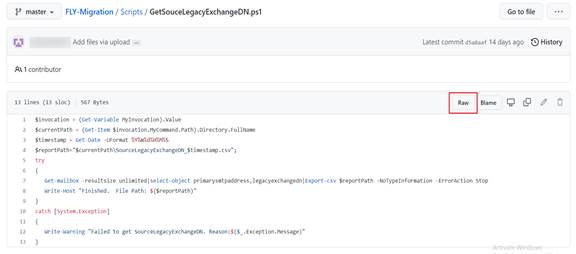
3. スクリプト / ファイルの内容をメモ帳にコピーし、スクリプトを実行するマシンと同じ場所に .txt ファイルを保存し、ファイルの拡張子を .ps1 または .csv に変更します。
4. Windows PowerShell を使用して移行元 Exchange 環境に接続します。
•Exchange オンプレミスに接続するには、https://docs.microsoft.com/ja-jp/powershell/exchange/connect-to-exchange-servers-using-remote-powershell?view=exchange-ps を参照してください。
•Exchange Online に接続するには、https://docs.microsoft.com/ja-jp/powershell/exchange/connect-to-exchange-online-powershell?view=exchange-ps を参照してください。
5. Windows PowerShell で GetSourceLegacyExchangeDN.ps1 スクリプトを実行し、移行元の LegacyExchangeDN を収集します。
スクリプトと同じディレクトリに SourceLegacyExchangeDN_(TimeStamp).csv ファイルが生成されます。このファイルの LegacyExchangeDN 列で各移行元メールボックスの LegacyExchangeDN を見つけることができます。
6. ダウンロードした Identity_LegacyMapping.csv ファイルを Excel で開きます。

•ローカル AD ユーザーの識別名 / GUID (objectGUID) / セキュリティ識別子 (objectSid) / SAM アカウント名 (sAMAccountName) を Identity 列名として構成します。ドメイン コントローラーの Active Directory ユーザーとコンピュータ > ユーザー > プロパティ > 属性エディター でユーザー プロパティを検索することができます。
属性エディター タブが表示されない場合、リボン上で [表示] をクリックして、[詳細設定] をクリックします。
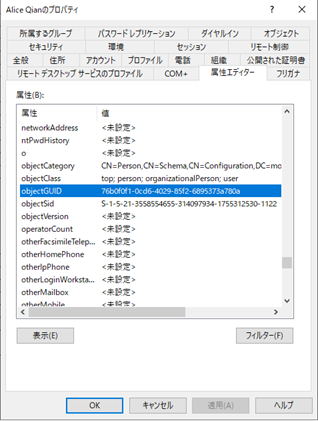
•LegacyExchangeDN の列値としてユーザーに使用する LegacyExchangeDN を入力します。
*注意: CSV ファイル名およびファイル内の列名を変更することはできません。
7. Windows PowerShell を開き、Windows PowerShell ウィンドウに以下のコマンドを入力します。
cd "file path"
解凍されたフォルダー内の Set_X500Address_AD.ps1 ファイルの完全パスで file path を置き換え、キーボードの Enter を押します。
8. Import-Module ActiveDirectory コマンドを入力し、キーボードの Enter を押します。
9. Windows PowerShell で Set_X500Address_AD.ps1 スクリプトを実行し、X500 メール アドレスを、CSV ファイルで構成した LegacyExchangeDN を使用している AD ユーザーに追加します。

10. 実行後、スクリプトと同じディレクトリに存在するレポートを表示して、各ユーザーの実行状態を確認することができます。完全同期を実行してローカル AD ユーザーを再同期し、X500 メール アドレスは移行先ユーザーに追加されます。